在数字化办公场景中,WPS作为国民级办公套件,其文件格式转换功能是职场人士必备技能。本文将详细解析通过软件设置实现文档格式转换的完整流程,并分享专业用户常用的格式管理技巧。
WPS文档格式转换完整操作指南
第一步:启动核心功能菜单
运行WPS文字处理组件后,将光标移动至界面左上角的WPS徽标处(部分版本显示为"文件"选项),此处汇集了软件的核心配置功能。
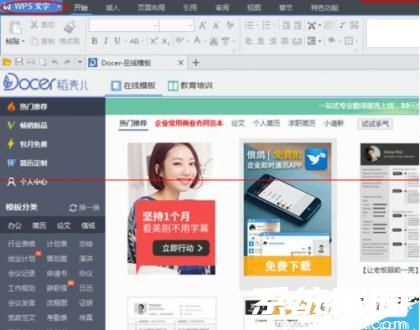
第二步:调出系统设置面板
在下拉菜单中定位到"选项"按钮,该入口是软件参数调节的中枢系统,包含文档编辑、视图设置、文件保存等重要配置模块。
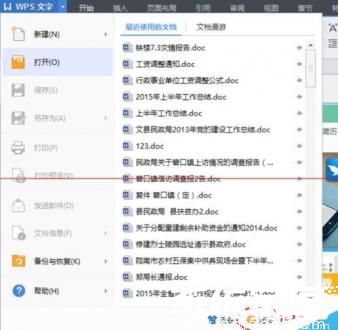
第三步:设置文档存储参数
在配置面板左侧导航栏选择"常规与保存"分类,右侧窗口将显示文件存储相关设置项。重点关注"文件保存默认格式"下拉选框,这里预设了doc、docx、wps等十余种文档格式选项。
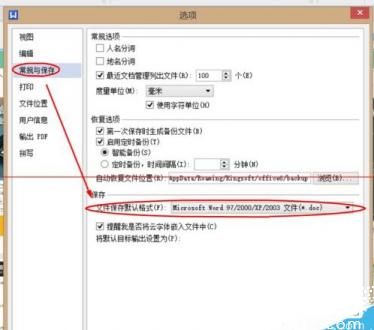
第四步:确认格式变更生效
根据实际需求选择目标格式后,务必点击确认按钮完成设置。建议进行文档保存测试,新建文档输入测试内容后按Ctrl+S保存,观察文件资源管理器中的实际存储格式是否已变更。
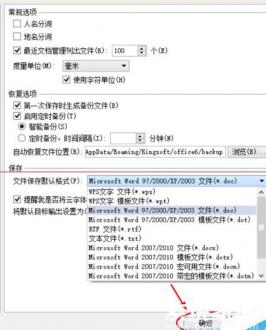
专业用户操作建议
- 跨平台协作建议选择docx格式,兼顾微软Office兼容性与新版WPS特性支持
- 涉及复杂排版的文档推荐使用wps格式,可完整保留所有格式元素
- 定期检查默认保存格式,避免因软件更新导致设置重置
- 重要文档转换格式后需进行兼容性测试,确保内容呈现一致性
注:本文演示基于WPS 2023个人版,不同版本界面布局可能存在细微差异,但核心功能路径保持一致。若遇设置项位置变更,可通过搜索框输入"文件保存"快速定位相关配置。
扩展应用场景
除修改默认保存格式外,用户还可通过"另存为"功能实现单文档格式转换。在文件菜单中选择"另存为"命令,在保存类型下拉框中选择目标格式即可完成即时转换。此方法适用于需要临时变更格式的场景,不会影响全局默认设置。













 安管通2024版安全生产管理工具
安管通2024版安全生产管理工具 油猴浏览器手机版轻量高效升级
油猴浏览器手机版轻量高效升级 手机铃声自定义工具免费下载
手机铃声自定义工具免费下载 仟信APP高效沟通与微商办公
仟信APP高效沟通与微商办公 视频直播悬浮提词工具安卓版免费下载
视频直播悬浮提词工具安卓版免费下载 蓝香阅读安卓版纯净阅读
蓝香阅读安卓版纯净阅读 安卓英语词汇高效记忆训练工具
安卓英语词汇高效记忆训练工具 人宠语音互动翻译器安卓版
人宠语音互动翻译器安卓版